Excel一键控制office剪贴板的显示与隐藏技巧
1、先新建一个Excel文档。

2、另存为后缀名为xlsm格式。
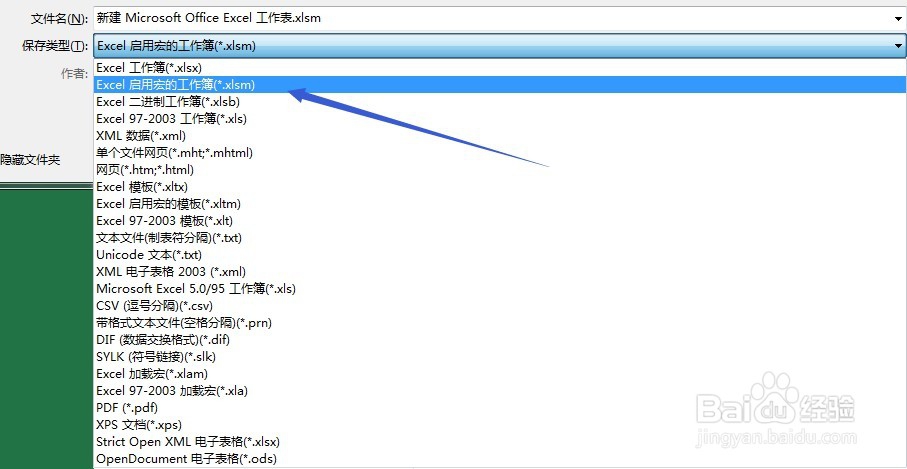
3、插入一个切换控件。


4、选中控件,单击鼠标右键,在弹窗的菜单中选择查看代码。

5、此时会跳转到VBA界面。

6、在代码窗口覆盖粘贴以下代码即可:
Private Sub ToggleButton1_Click()
If ToggleButton1 Then
Application.CommandBars("Office Clipboard").Visible = True
Else
Application.CommandBars("Office Clipboard").Visible = False
End If
End Sub

7、关闭VBA界面,回到Excel窗口。
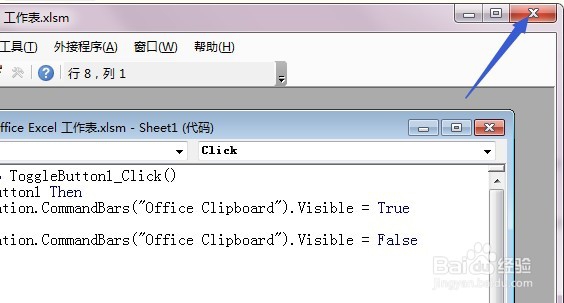
8、单击一下切换按钮即可调出剪贴板;再次单击切换按钮即可隐藏剪贴板。
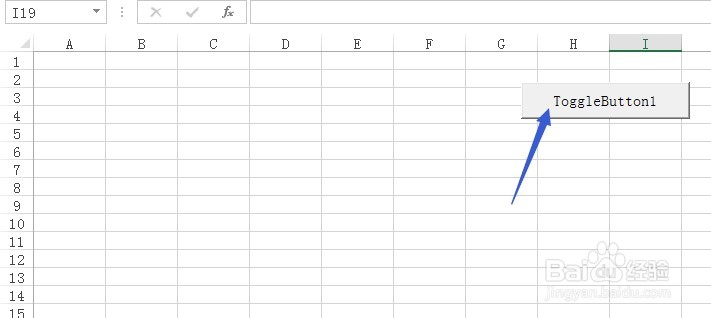

声明:本网站引用、摘录或转载内容仅供网站访问者交流或参考,不代表本站立场,如存在版权或非法内容,请联系站长删除,联系邮箱:site.kefu@qq.com。
阅读量:175
阅读量:21
阅读量:22
阅读量:127
阅读量:130